查看 JAR 源码的方法有多种:使用 JD-GUI 工具、通过 IDE 插件(如 IntelliJ IDEA 的 Fernflower 插件)、使用命令行工具(如 javap)、使用在线反编译工具。 其中,使用 JD-GUI 工具是最常见的方法。JD-GUI 是一个独立的反编译工具,可以加载和查看 JAR 文件的源码。通过这种方式,你可以轻松地浏览和理解 JAR 文件中的代码逻辑,帮助解决调试问题或了解第三方库的实现细节。
一、使用 JD-GUI 工具
JD-GUI 是一个独立的反编译工具,可以方便地查看 JAR 文件的源码。它支持多种操作系统,使用简单直观。以下是使用 JD-GUI 的详细步骤:
1. 下载和安装 JD-GUI
首先,你需要从官方网站下载 JD-GUI 工具。JD-GUI 有多个版本,选择适合你操作系统的版本进行下载。下载完成后,按照提示进行安装。
2. 打开 JAR 文件
安装完成后,启动 JD-GUI。你可以通过拖拽或者通过菜单选项打开你需要查看的 JAR 文件。JD-GUI 会自动加载并展示 JAR 文件中的所有类和方法。
3. 浏览源码
在 JD-GUI 的界面中,你可以浏览 JAR 文件中的所有类和方法。JD-GUI 会将字节码反编译成接近原始源码的形式,方便你阅读和理解代码逻辑。
二、通过 IDE 插件查看源码
许多现代 IDE(如 IntelliJ IDEA、Eclipse 等)都提供了插件,帮助开发者查看 JAR 文件的源码。以下是使用 IntelliJ IDEA 的 Fernflower 插件查看 JAR 文件源码的步骤:
1. 安装 Fernflower 插件
打开 IntelliJ IDEA,进入插件市场,搜索并安装 Fernflower 插件。安装完成后,重启 IDE。
2. 加载 JAR 文件
在项目中,右键点击需要查看的 JAR 文件,选择 "Add as Library" 选项。这样,JAR 文件就会被添加到项目的依赖中。
3. 查看源码
现在,你可以直接在项目中双击 JAR 文件中的类文件,IDE 会自动使用 Fernflower 插件进行反编译,并展示源码。
三、使用命令行工具
对于喜欢使用命令行的开发者,可以使用 JDK 自带的 javap 工具来查看 JAR 文件的源码。以下是使用 javap 工具的步骤:
1. 解压 JAR 文件
首先,你需要解压 JAR 文件。可以使用以下命令:
jar -xf yourfile.jar
2. 使用 javap 工具
解压完成后,可以使用 javap 工具查看类文件的字节码。以下是一个示例命令:
javap -c YourClassName.class
3. 分析字节码
虽然 javap 工具展示的是字节码,而不是源码,但对于有经验的开发者来说,通过字节码也能理解代码逻辑。
四、使用在线反编译工具
如果你不想安装任何工具,可以使用在线反编译工具。这些工具提供了简单的网页界面,方便你上传 JAR 文件并查看源码。以下是一些常见的在线反编译工具:
JDoodle
Bytecode Viewer
JAD
1. 上传 JAR 文件
打开在线反编译工具的网页,找到上传选项,选择你需要查看的 JAR 文件进行上传。
2. 查看源码
上传完成后,工具会自动反编译并展示 JAR 文件中的源码。你可以在线浏览和下载反编译后的源码。
五、推荐项目团队管理系统
在团队开发中,管理和协作是非常重要的。以下是两个推荐的项目团队管理系统:
研发项目管理系统 PingCode
PingCode 是一个专为研发团队设计的项目管理系统,提供了全面的项目管理功能,包括任务分配、进度跟踪、代码审核等。它支持敏捷开发流程,帮助团队提高协作效率。
通用项目协作软件 Worktile
Worktile 是一个功能强大的项目协作软件,适用于各种类型的项目团队。它提供了任务管理、文件共享、沟通工具等功能,帮助团队成员高效协作,提升工作效率。
六、总结
查看 JAR 文件的源码对于开发者来说是一个非常重要的技能,可以帮助你理解第三方库的实现细节、解决调试问题。通过使用 JD-GUI 工具、IDE 插件、命令行工具或在线反编译工具,你可以轻松地查看 JAR 文件的源码。此外,选择合适的项目团队管理系统,如 PingCode 和 Worktile,可以进一步提升团队的协作效率和项目管理水平。
相关问答FAQs:
1. 如何查看 jar 包中的源码?要查看 jar 包中的源码,您可以按照以下步骤进行操作:
步骤一: 解压 jar 包,您可以使用压缩软件(如WinRAR或7-Zip)打开 jar 文件。
步骤二: 在解压后的文件夹中,找到包含源代码的文件或目录。通常,源代码位于名为 "src" 或 "source" 的文件夹中。
步骤三: 打开源代码文件或目录,您可以使用文本编辑器(如NotePad++或Sublime Text)查看源代码。
2. 如何在 Eclipse 中查看 jar 包中的源码?如果您使用 Eclipse IDE 进行开发,您可以通过以下步骤在 Eclipse 中查看 jar 包中的源码:
步骤一: 在 Eclipse 中,选择 "File" 菜单,然后选择 "Import"。
步骤二: 在 "Import" 对话框中,选择 "Archive File",然后点击 "Next"。
步骤三: 在 "Import Archive File" 对话框中,点击 "Browse",选择要导入的 jar 文件,然后点击 "Finish"。
步骤四: 在导入的 jar 文件上右键点击,选择 "Build Path",然后选择 "Configure Build Path"。
步骤五: 在 "Libraries" 选项卡中,选择导入的 jar 文件,然后点击 "Source attachment" 右侧的 "Edit" 按钮。
步骤六: 在 "Source Attachment Configuration" 对话框中,选择 "External File",然后点击 "External File" 右侧的 "External File" 按钮。
步骤七: 在弹出的文件选择对话框中,找到包含 jar 包源码的文件或目录,然后点击 "OK"。
步骤八: 点击 "OK",然后再次点击 "OK",以完成源码的配置。
3. 如何使用 IntelliJ IDEA 查看 jar 包中的源码?如果您使用 IntelliJ IDEA 进行开发,您可以按照以下步骤在 IntelliJ IDEA 中查看 jar 包中的源码:
步骤一: 在 IntelliJ IDEA 中,选择 "File" 菜单,然后选择 "Project Structure"。
步骤二: 在 "Project Structure" 对话框中,选择 "Libraries"。
步骤三: 在 "Libraries" 选项卡中,点击 "+" 按钮,选择 "Java"。
步骤四: 在弹出的文件选择对话框中,选择要导入的 jar 文件,然后点击 "OK"。
步骤五: 在 "Project Structure" 对话框中,选择导入的 jar 文件,然后点击右侧的 "Edit" 按钮。
步骤六: 在 "Library Properties" 对话框中,选择 "Classes" 选项卡。
步骤七: 点击 "Attach Sources" 按钮,然后选择包含 jar 包源码的文件或目录。
步骤八: 点击 "OK",然后再次点击 "OK",以完成源码的配置。
原创文章,作者:Edit1,如若转载,请注明出处:https://docs.pingcode.com/baike/2838211